Fire HD に Google Play をインストールしてPWAをあつかう
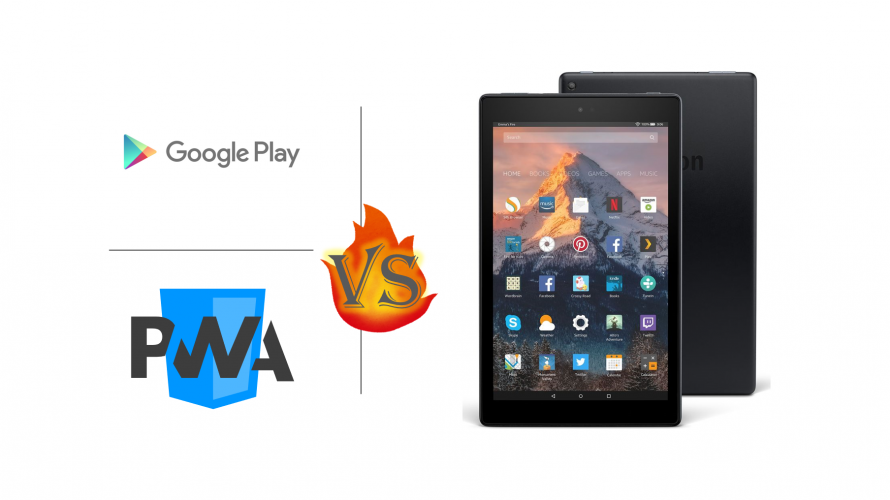
どうもこんにちは塚本です。
Amazonから販売されているFire HDなんですが
純正のSilkブラウザではブックマークのショートカットだったり、
PWA対応サイトでの『ホーム画面に追加』が出ないようです。
※もし、純正Silkブラウザで出来るようだったら申し訳ありません…。
そこで、Fire HDにGoogle Playを導入し、
Google Chromeをインストールして解決したいと思いました。
Fire HDのブラウザ単体で導入可能です。
Google Playの導入
まず、AmazonストアではGoogle Playが配布されていないのでGoogle関連のapkをインストールします。
以下はFire OS 6用のリンクになります。
上記の4つのapkを順にインストールして、本体を再起動することでGoogle PlayがFireで扱えるようになります。
再起動すると、見慣れたPlay ストアのアイコンがホーム画面に追加されていると思います。
Googleアカウントでログインして頂くとPlay ストアが使用できます。
ランチャーのインストール
実はまだ、Fire OSの純正状態ではChromeを使っていても『ホーム画面に追加』が出てきません。
そのために、”Nova Launcher”などのランチャーアプリをまずインストールしてください!
Google Chrome
いよいよChromeのインストールです。
Chromeで、日本経済新聞のようなPWA対応サイトにアクセスすると、『ホーム画面に追加』と出てくると思います。
ホーム画面に追加することで、Fire HDでもWebをネイティブアプリのように扱うことができます!
また、Google Play が入ったことにより、
Google日本語入力やYouTube,LINEなどもインストールすることができます。
※ご利用は自己責任でお願い致します。
参考サイト
非常に詳しく、誰でも出来るように簡単に書いてくれていますので
興味がある方はコチラのサイトから導入してみてはいかがでしょうか。
・ FireタブレットにGoogle Playをインストールする方法【2019年版】
